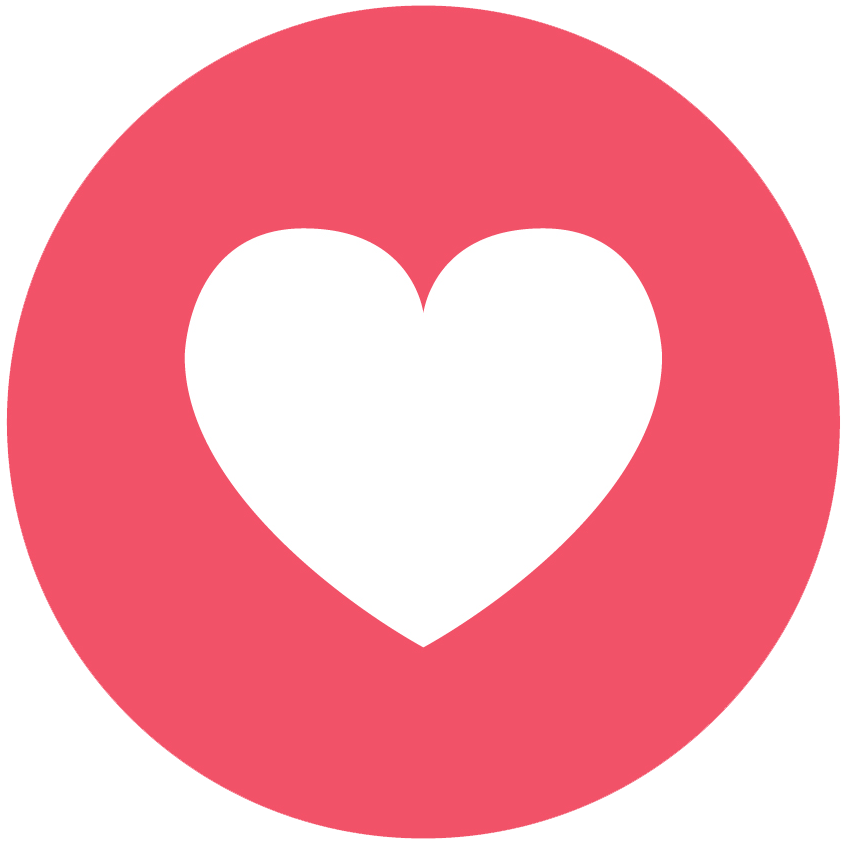Các bạn tải phần mềm DroidCam Client cho máy tính Windows tại đây.
Tải ứng dụng DroidCam cho điện thoại Android tại đây.
Ưu điểm của việc sử dụng DroidCam:
- Cho phép người dùng sử dụng điện thoại làm Webcam, sử dụng được với nhiều phần mềm như Zoom, Google Meet, Microsoft Team, Skype, Zalo, Facebook...
- Chất lượng hình ảnh (phụ thuộc vào điện thoại) tốt hơn so với Webcam tích hợp sẵn trên laptop hoặc những mẫu Webcam giá rẻ ngoài thị trường.
- Phần mềm dễ sử dụng và hoàn toàn miễn phí, cho phép truyền tín hiệu qua cổng USB máy tính hoặc không dây cùng mạng Wi-fi trong nhà.
Sau khi cài phần mềm hoàn tất, các bạn mở ứng dụng DroidCam trên điện thoại và trên máy tính. Điền địa chỉ Wi-fi IP có trên điện thoại, vào trong mục Device IP của phần mềm DroidCam Client. Các bạn bấm tích vào Video và Audio để DroidCam có thể sử dụng được Hình ảnh và Âm thanh từ điện thoại.
Phần mềm sau khi kết nối với điện thoại thành công sẽ hiện ra cửa sổ Video. Thu nhỏ để tiếp tục sử dụng, bấm X hoặc Stop sẽ ngắt kết nối giữa điện thoại và máy tính.
DroidCam trong phần mềm Zoom.
Nguyễn Hoàng Linh